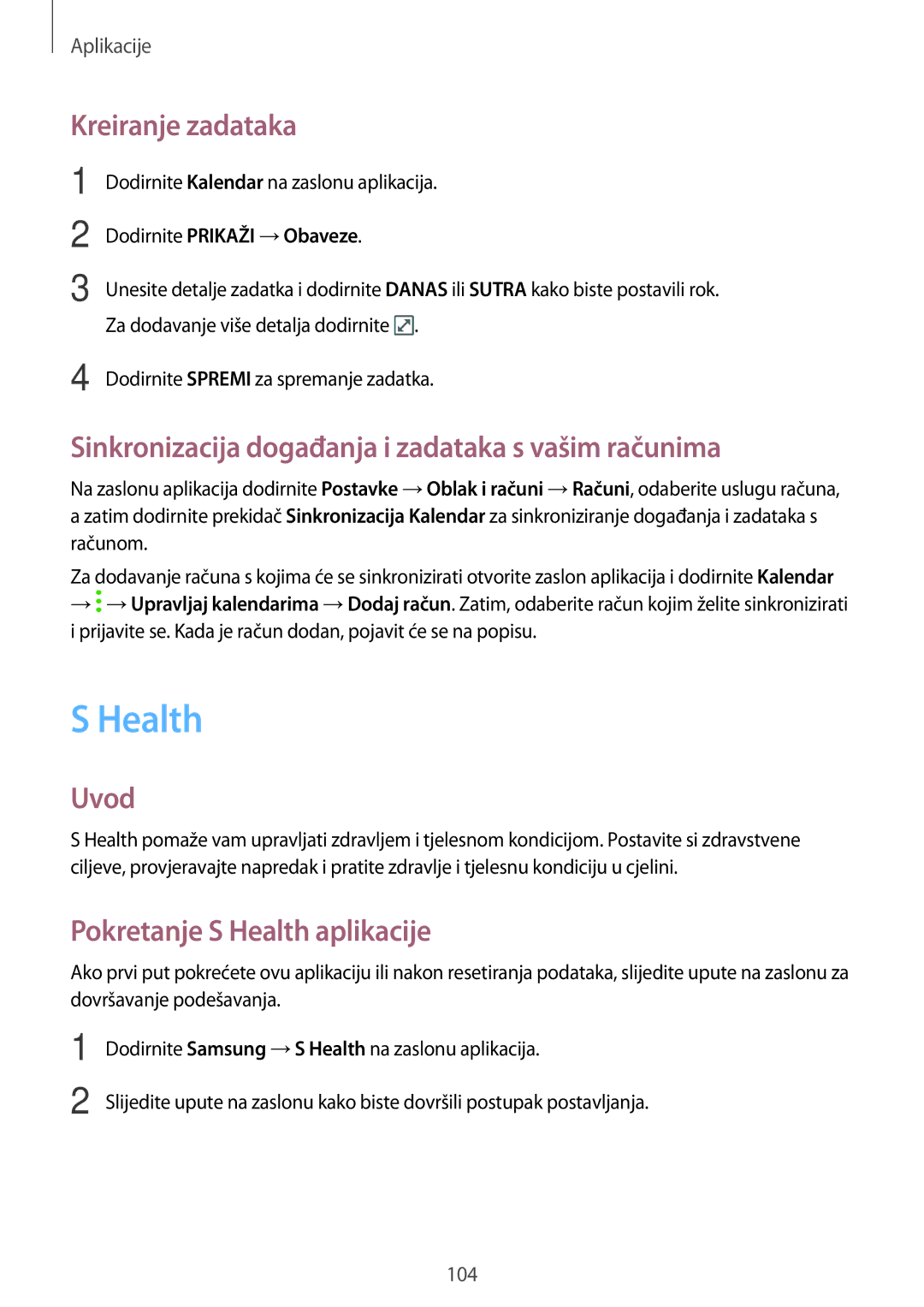Aplikacije
Kreiranje zadataka
1
2
3
Dodirnite Kalendar na zaslonu aplikacija.
Dodirnite PRIKAŽI →Obaveze.
Unesite detalje zadatka i dodirnite DANAS ili SUTRA kako biste postavili rok. Za dodavanje više detalja dodirnite ![]() .
.
4 Dodirnite SPREMI za spremanje zadatka.
Sinkronizacija događanja i zadataka s vašim računima
Na zaslonu aplikacija dodirnite Postavke →Oblak i računi →Računi, odaberite uslugu računa, a zatim dodirnite prekidač Sinkronizacija Kalendar za sinkroniziranje događanja i zadataka s računom.
Za dodavanje računa s kojima će se sinkronizirati otvorite zaslon aplikacija i dodirnite Kalendar
→![]() →Upravljaj kalendarima →Dodaj račun. Zatim, odaberite račun kojim želite sinkronizirati i prijavite se. Kada je račun dodan, pojavit će se na popisu.
→Upravljaj kalendarima →Dodaj račun. Zatim, odaberite račun kojim želite sinkronizirati i prijavite se. Kada je račun dodan, pojavit će se na popisu.
S Health
Uvod
S Health pomaže vam upravljati zdravljem i tjelesnom kondicijom. Postavite si zdravstvene ciljeve, provjeravajte napredak i pratite zdravlje i tjelesnu kondiciju u cjelini.
Pokretanje S Health aplikacije
Ako prvi put pokrećete ovu aplikaciju ili nakon resetiranja podataka, slijedite upute na zaslonu za dovršavanje podešavanja.
1
2
Dodirnite Samsung →S Health na zaslonu aplikacija.
Slijedite upute na zaslonu kako biste dovršili postupak postavljanja.
104